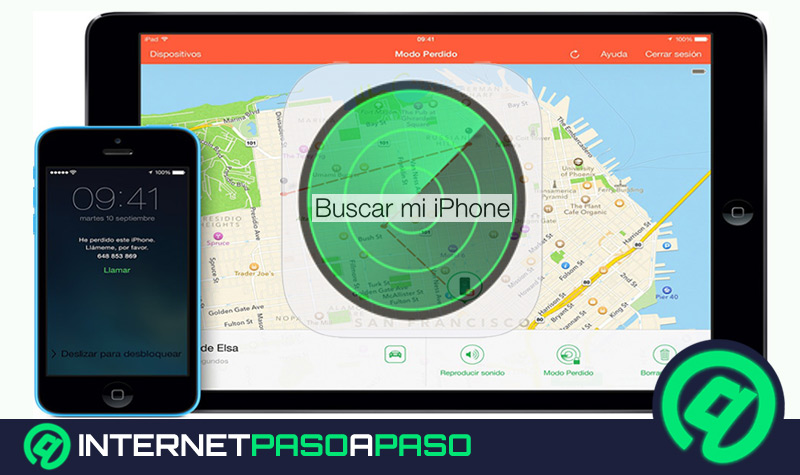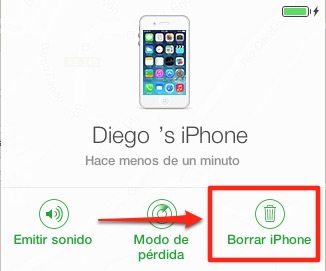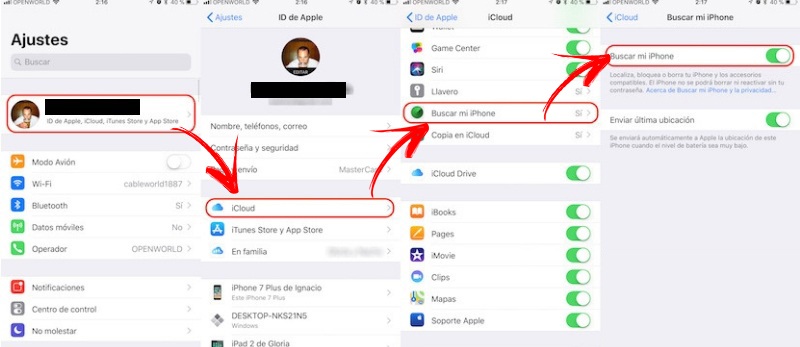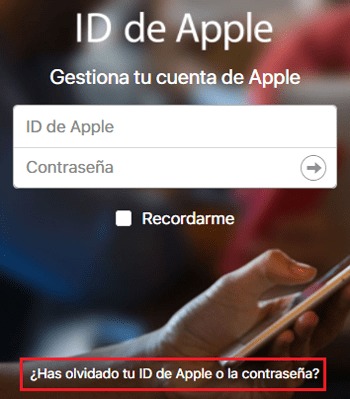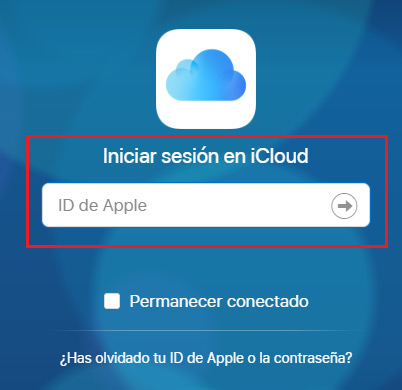Esta función es una herramienta introducida por Apple en sus teléfonos móviles para ayudar a los usuarios. Se trata de una función que revela la ubicación exacta del dispositivo cuando este está desconectado, algo que ayuda bastante en caso de extravío o incluso de robo.
Sirve para detectar, en un mapa totalmente detallado, el lugar en el que está el teléfono siempre y cuando esté conectado y operativo. En caso de estar apagado, esta herramienta también revela dónde se encontraba la última vez que estaba en funcionamiento. Del mismo modo, también puede utilizarse para localizar a una persona que tenga un iPhone al que se le haya activado esta función.
Una medida de seguridad interesante para los poseedores de estos teléfonos y que conviene dominar. Si no sabes cómo activar y desactivar “buscar mi iPhone”, vamos a ponértelo fácil con esta guía. Te damos todas las explicaciones y te detallamos paso a paso lo que tienes que hacer a través de diferentes métodos. Tanto si el terminal está bloqueado como si quieres recurrir a iCloud o si no recuerdas la contraseña del Apple ID necesaria, te damos todas las pautas que necesitas.
Pasos para habilitar o deshabilitar la opción de "buscar mi iPhone”
Los pasos para habilitar o deshabilitar esta opción no varían mucho según el medio al que se recurra. Es importante saber que, en la mayoría de ocasiones, no es posible activar esta opción salvo que se esté utilizando el teléfono con el que se quiere habilitar. Para deshabilitar, sin embargo, las cosas son más fáciles.
En los siguientes apartados lo explicamos todo:
Si el teléfono está bloqueado
Si el teléfono está bloqueado es porque tiene un anterior propietario que no ha limpiado correctamente la información y, ahora, se te impide entrar siquiera al terminal. En este caso, tanto si aparece la pantalla de bloqueo de activación como la de contraseña, lo que debes hacer es lo que vamos a explicarte con los siguientes pasos:
- Contacta con el anterior propietario del iPhone por el medio que sea, parece obvio pero esta opción resolvería el problema casi de inmediato.
- Pide que desactive el bloqueo del teléfono, si se encuentra cerca. Si no lo está, dale las siguientes indicaciones:
- Loguea en la web de iCloud https://www.icloud.com con tu ID de Apple.
- Una vez dentro, ve al apartado “Buscar mi iPhone”.
- Después de esto, pulsa en la opción “Todos los dispositivos”. Aparece en zona de arriba de la pantalla.
- Marca el dispositivo a borrar del listado.
- Cuando esté seleccionado, clica en la opción “Borrar dispositivo” o “Eliminar”.
- Si se te pregunta, pulsa en “Eliminar de la cuenta” o en “Aceptar.
- Cuando haya hecho esto, podrás acceder de nuevo al teléfono. Si no hay modificaciones, recomendamos apagar y encender de nuevo el terminal para que refresque la información.
- Ahora, entra en el apartado “Ajustes” para acceder a la configuración del iPhone.
- Desde ahí, pulsa en “General”.
- Ve ahora a “Restablecer” y, dentro de su menú, presiona “Borrar contenidos”. Se terminará de limpiar el dispositivo si no se ha hecho ya.
- Ahora, vuelve a “Ajustes” e introduce tanto tu ID de Apple como la clave en caso de que no aparezca una pantalla que te lo pida.
- Dentro del menú “Ajustes”, pulsa en tu nombre de usuario.
- Desde ahí, presiona después en “iCloud”.
- Acto seguido, busca la opción “Buscar mi iPhone”.
- En la pantalla que aparece ahora, tan solo tendrás que activar o desactivar en función de lo que quieras. Para ello, pulsa el botón que hay a la derecha.
Sin contraseña
No se puede ni activar ni desactivar “Buscar mi iPhone” sin contraseña. El sistema de seguridad de Apple está pensado para que solo el auténtico propietario del dispositivo pueda modificar esta opción, por lo que exige que se escriba no solo una clave de acceso, sino también la ID de Apple vinculada al terminal.
Si no se tiene la contraseña de acceso a la ID, la única solución es acudir a la plataforma de iCloud y solicitar una nueva:
- Entra en la web de https://www.icloud.com
- Una vez cargue, haz clic o presiona en la opción “¿Has olvidado tu ID de Apple o la contraseña?”.
- En la siguiente pantalla, introduce la ID de Apple de la que no tengas la clave.
- Tras esto, marca la opción “Quiero restablecer la contraseña” y, después, pulsa en “Continuar”.
- Recomendamos ahora escoger la opción “Responder a las preguntas de seguridad” y pulsar otra vez en “Continuar”. Si lo prefieres, puedes elegir “Recibir un correo electrónico”.
- Responde a varias de estas preguntas para poder avanzar.
- Introduce ahora la nueva clave para entrar, tienes que escribirla dos veces para confirmar que está bien introducida. Después, clica en “Restablecer”.
- Ahora, ve al teléfono y vuelve a entrar en la opción de “Buscar mi iPhone”. Usa la nueva clave y podrás seguir.
Desde otro dispositivo
Si no tienes otro dispositivo con sistema operativo iOS, salta directamente al siguiente apartado para ver cómo proceder desde iCloud. Si lo tienes o conoces a alguien que lo tenga, sigue estos pasos, aunque no podrás habilitarlo:
- Con el iPhone, el iPad o el iPod Touch encendido, abre la aplicación “Buscar mi iPhone”.
- Hecho esto, inicia sesión con la Apple ID del teléfono en cuestión e introduce también la clave de acceso en los campos que aparecen. Es posible que haya que desvincular la cuenta original del terminal o que se tenga que recurrir a la de un familiar que esté vinculado al grupo de familia.
- Cuando ya estés dentro, ve al apartado “Ajustes”.
- Pulsa ahora en tu cuenta de Apple.
- Después, marca el iPhone al que quieres tener acceso.
- Lo siguiente que debes hacer es, en el menú que aparece ahora, presionar en la opción “Buscar mi iPhone” para dejarlo marcado en “Sí” o “No” en función de lo que quieras hacer.
Desde iCloud
Necesitas otro dispositivo y un navegador web, y solo puedes deshabilitar el servicio, ya que habilitarlo requiere tener el terminal en mano. A continuación, sigue estos pasos que vamos a indicarte:
- Abre el navegador web del aparato que estés usando e introduce la siguiente dirección URL en la barra de direcciones de la parte superior: https://www.icloud.com/#find
- Ahora, introduce la dirección de correo de tu Apple ID en el campo que hay en blanco en la pantalla. Pulsa el icono de la flecha que hay al lado una vez lo hayas hecho.
- Acto seguido, repite escribiendo la clave de acceso en el campo que acaba de aparecer debajo. Recuerda respetar mayúsculas si las hay. Pulsa de nuevo en la flecha.
- En el panel que aparece, haz clic o pulsa en “Todos los dispositivos”.
- A continuación, verás una lista con todos los que haya vinculados a tu cuenta. Elige el que deseas.
- Cuando lo hayas escogido, ahora tan solo tienes que pulsar en la opción “Eliminar de la cuenta” para que se desactive.
- Si este no aparece, busca otro que tenga un símbolo con forma de equis X, es el de “Eliminar”. Lo único que debes hacer es pulsar en él y aceptar en caso de que se te pregunte. ¡Listo!